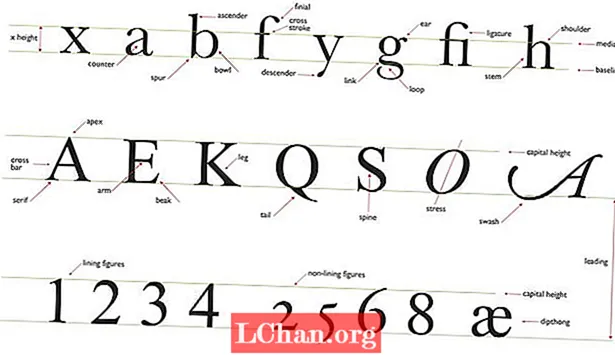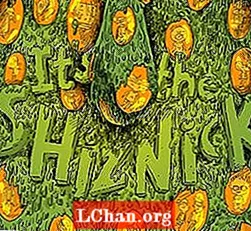Мазмұны
- 1. Excel 2007 құпия сөзін ашық парольмен алып тастаңыз
- 2. Excel 2007 құпия сөзін VBA кодымен жойыңыз
- 3. Excel 2007 құпия сөзін ZIP арқылы жойыңыз
- 4. Excel-ге арналған PassFab көмегімен Excel 2007 құпия сөзін жойыңыз
- Қорытынды
Excel 2007 пайдаланушының құпиялылығы үшін көптеген мүмкіндіктер ұсынады. Олардың кейбіреулері тек оқуға және файлды парольмен қорғауға мүмкіндік береді. Адамдар бұл файлдарды әрқашан маңызды ақпаратты қамтитын құпия сөзбен құлыптайды. Бірақ кейде Excel файлдарына орнатылған барлық құпия сөздерді қадағалау өте қиынға соғады, бұл жағдайда Excel сізге «ұмытылған пароль» функциясын ұсынбайды және пайдаланушы бұл құпия сөзді қорғауды қолмен алып тастауы керек. файл. Кейбір қарапайым әдістер парольді Excel 2007-ден алып тастаңыз файл келесідей.
Excel бағдарламасының өзі сізге белгілі бір файл үшін ұмытып кеткен құпия сөзді алып тастау мүмкіндігін бермейді. Майкрософт құрал берді, бірақ ол Excel бағдарламасына сәйкес келмейді. Excel 2007 файлынан құпия сөзді жоюдың қарапайым тәсілдерінің кейбіреулері:
1. Excel 2007 құпия сөзін ашық парольмен алып тастаңыз
Бұл әдіс пайдаланушы өзінің Excel файлының құпия сөзін білетін уақыт туралы және олар болашақта пайдалану үшін Excel файлынан парольді қорғауды қалайды. Ол үшін мына қадамдар берілген.
1-қадам: Excel бағдарламасын ашып, «Файл», содан кейін «Ашу» батырмасын басыңыз.
2-қадам: Құпия сөзбен қорғалған файлды таңдаңыз және одан қорғауды жойғыңыз келеді.
3-қадам: Файлды таңдаған кезде құпия сөз сұралатын диалог терезесі ашылады.
4-қадам: Excel 2007 файлының құпия сөзін енгізіп, Enter пернесін басыңыз.
5-қадам: Енді шолу қойындысынан Парольдер түймесін басыңыз.
6-қадам: Құпия сөздің ішіндегі барлық мазмұнды немесе өзгерту үшін парольді таңдап, «Жою» пернесін басыңыз.
7-қадам: Соңында, файлды сақтаңыз, сонда сіздің пароліңізбен қорғаныс жойылады.
2. Excel 2007 құпия сөзін VBA кодымен жойыңыз
Microsoft сізге VBA коды деп аталатын керемет құрал ұсынады. VBA - Visual Basic қосымшасы. Бұл Excel бағдарламасында қолданылатын бағдарламалау тілі. Қарапайым сөздермен Visual Basic - бұл Microsoft Excel түсінетін тіл. Бұл VBA-ны Excel құпия сөзін жою құралы ретінде пайдалануға болады 2007. Құпия сөзді ұмытып қалған файлдан құпия сөзді алып тастау үшін келесі әрекеттерді орындау қажет.
1-қадам: Microsoft Visual Basic for Application ашу үшін ALT + F11 пернелерін басыңыз.
2-қадам: «Файл» батырмасын басыңыз және құпия сөзді жою қажет файлды импорттаңыз.
3-қадам: Сіздің файлыңыз VBA-да ашылғаннан кейін, одан «Кірістіру», содан кейін «Модуль» таңдау керек.
4-қадам: Жаңа терезе пайда болады және сол терезеде Excel файлынан құпия сөзді алып тастау үшін VBA кодын (интернеттен өте оңай таба аласыз) қою керек.
5-қадам: Қойғаннан кейін жай F5 немесе Іске қосу батырмасын басыңыз.
6-қадам: Бұл біраз уақытты алады, бірақ ақыр соңында сіздің пароль Excel файлынан жойылады.
3. Excel 2007 құпия сөзін ZIP арқылы жойыңыз
Excel файлы үшін парольді ұмытқан сайын, оны қалпына келтіру өте қиын болады. Құпия сөзді алып тастау үшін адамдар әрдайым әр түрлі бағдарламалық жасақтаманы қолданады. ZIP бағдарламасы - бұл Excel файлынан парольді қорғауды жоюдың өте оңай және тиімді әдісі. Файлды қорғау үшін сізге келесі қарапайым әрекеттерді орындау қажет.
1-қадам: Құпия сөзбен қорғалған файлдың кеңейтімін «.zls» -ке «.xlsx» -тен өзгертіңіз.
2-қадам: Енді файлыңызды кез-келген жерден шығарыңыз, сонда ол сіздің қорғалған файлыңыздан тұратын жаңа қалта жасайды.
3-қадам: Файлды тінтуірдің оң жағымен басып, «Өңдеу» тармағын таңдаңыз, файлдың XML ақпараты Блокнотта ашылады.
4-қадам: Блокноттан «Парақтан қорғау» кілт сөзін іздеңіз және оның құрамындағы барлық жазбаларды жойыңыз.

5-қадам: Файлды сақтаңыз және осы өңделген файлды zip папкасына салыңыз, сонда ол сіздің қорғалған файлыңызды алмастырады.
6-қадам: Кеңейтімді «.zip» -тен «.xlsx» -ке қайта өзгертіңіз.
7-қадам: Файлды ашыңыз, сонда пароль қорғанысы жойылады.
4. Excel-ге арналған PassFab көмегімен Excel 2007 құпия сөзін жойыңыз
Егер сіз басқа техниканы қолданып көрген болсаңыз және олардың ешқайсысын пайдалы деп таппаған болсаңыз, онда PassFab - бұл сіздің көңіліңізді қалдырмайтын құрал. Егер сіз әлі де құпия сөзді білмей-ақ Excel 2007-ден парольді қалай алып тастау керек деп ойланып жүрсеңіз, онда PassFab for Excel - бұл сізге қажет құрал. Бұл парольді жоюға 100% кепілдік беретін өте қарапайым онлайн бағдарламалық жасақтама. Бұл таңғажайып бағдарламалық жасақтаманы пайдалану үшін мына қарапайым әрекеттерді орындау қажет.
1-қадам: Бағдарламалық жасақтаманы жүктеп алып, оған парольмен қорғалған файлды импорттаңыз.

2-қадам: Сіздің файлыңыз бағдарламалық жасақтамаға жүктеліп жатқанда, бағдарламалық жасақтамаға парольді жою шабуылының түрін беруіңіз керек, өйткені бағдарламалық жасақтама шабуылдардың 3 түрін қолданады.

3-қадам: Шабуыл түрі таңдалғаннан кейін, парольдің ұзындығы мен күрделілігіне байланысты бағдарламалық жасақтама біраз уақыт алады.

4-қадам: Біраз уақыттан кейін диалог терезесі пайда болады және ол сіздің ұмытып кеткен пароліңізді көрсетеді.
5-қадам: Бұл құпия сөзді файлға енгізіп, одан қорғауды алып тастаңыз.
Қорытынды
Excel паролін жою - бұл күн сайын жүздеген адамдар кездесетін өте маңызды жағдай. Көптеген адамдар маңызды файлдарға құпия сөздерді қояды және біраз уақыттан кейін парольді ұмытып кетеді. Excel бағдарламасында «ұмытылған пароль» мүмкіндігі қарастырылмағандықтан, адамдар құпия сөзбен қорғалған файлдарды қалпына келтіруде көптеген қиындықтарға тап болады. Біз Excel 2007 файлынан құпия сөзбен қорғауды жоюдың бірнеше керемет тәсілдерін талқыладық. Сондай-ақ, біз парольді 100% қалпына келтіруді қамтамасыз ететін Excel үшін PassFab деп аталатын таңғажайып онлайн бағдарламалық жасақтаманы көрдік. Құпия сөзді қалпына келтіру құралдарымен қатар, PassFab for Excel қосымшасы пайдаланушыларға жақсы тәжірибе алу үшін ыңғайлы. Егер сіз қорғалған Excel 2007 файлынан құпия сөзді өшірудің кез-келген басқа пайдалы әдісін таба алсаңыз, бізге тартынбай айтыңыз, біз оны міндетті түрде қарастырамыз. Рақмет сізге.